华硕怎么重装win8系统教程
作为一款笔记本电脑,华硕笔记本性能稳定,外观时尚大方,很多小伙伴都说可以用很久,深受用户的喜爱。那华硕笔记本到底如何进行重装win8系统呢?假如你还不太会的话,现在可以跟着教程一起学习华硕笔记本一键重装win8系统步骤吧。
华硕一键重装win8系统步骤
1.提前在百度搜索小熊一键重装系统官网并进入官网下载软件,将所有杀毒软件关闭后打开软件进行重装。
2.开始在打开的小熊界面中选择“重装系统”进入,小熊会进行自动检测完电脑基本配置信息,直接进入“下一步”操作。
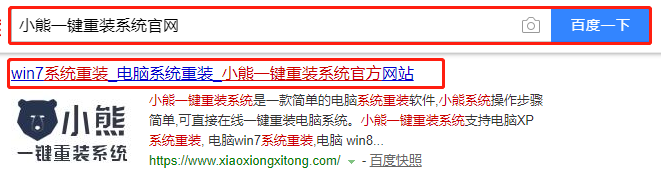
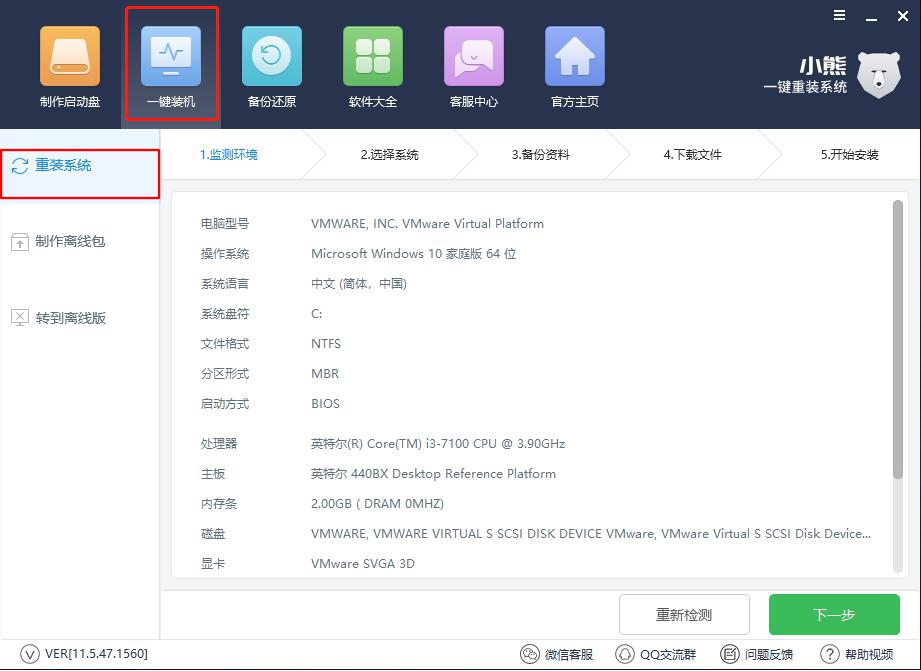
3.开始选择需要安装的win8系统文件进行下载。
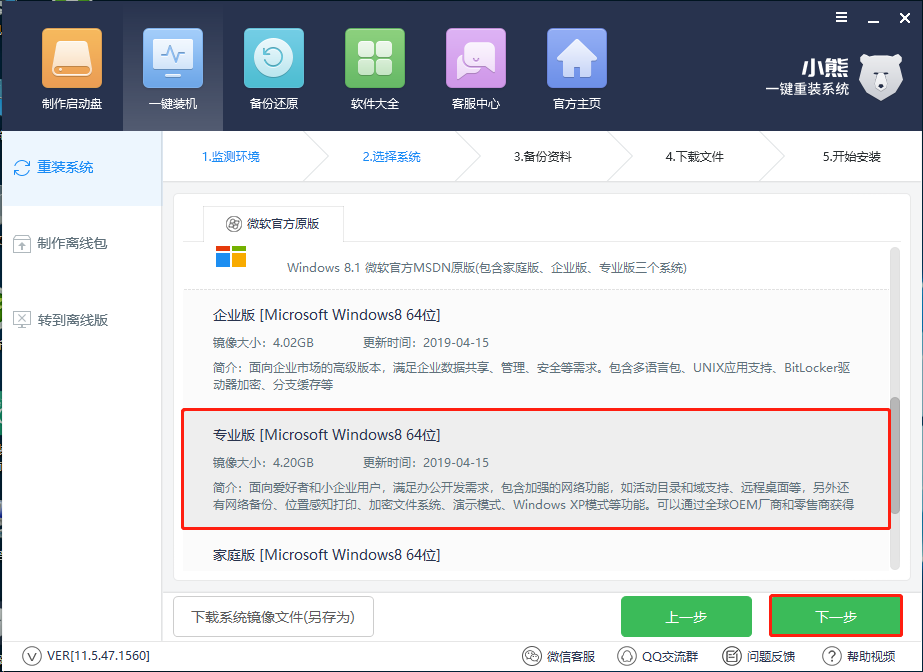
小熊会弹出询问窗口,直接点击“安装系统”进行下一步操作。
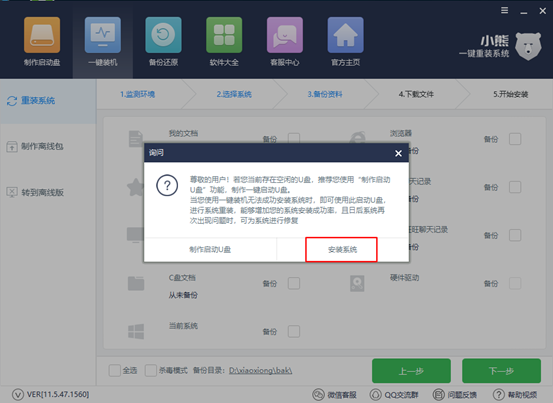
4.小熊会自动下载系统文件,全程最好不要让电脑处于休眠状态,因为有的电脑进入休眠状态后会停止下载当前的文件。
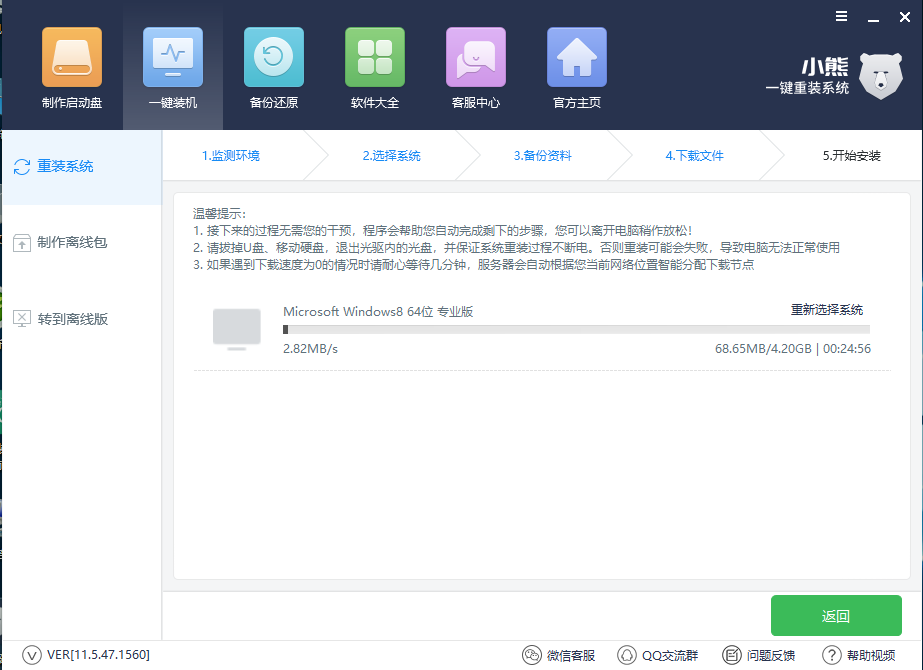
文件下载完成后开始重启电脑,重启后在出现的启动管理器界面选择 “PE-windows”模式回车进入。
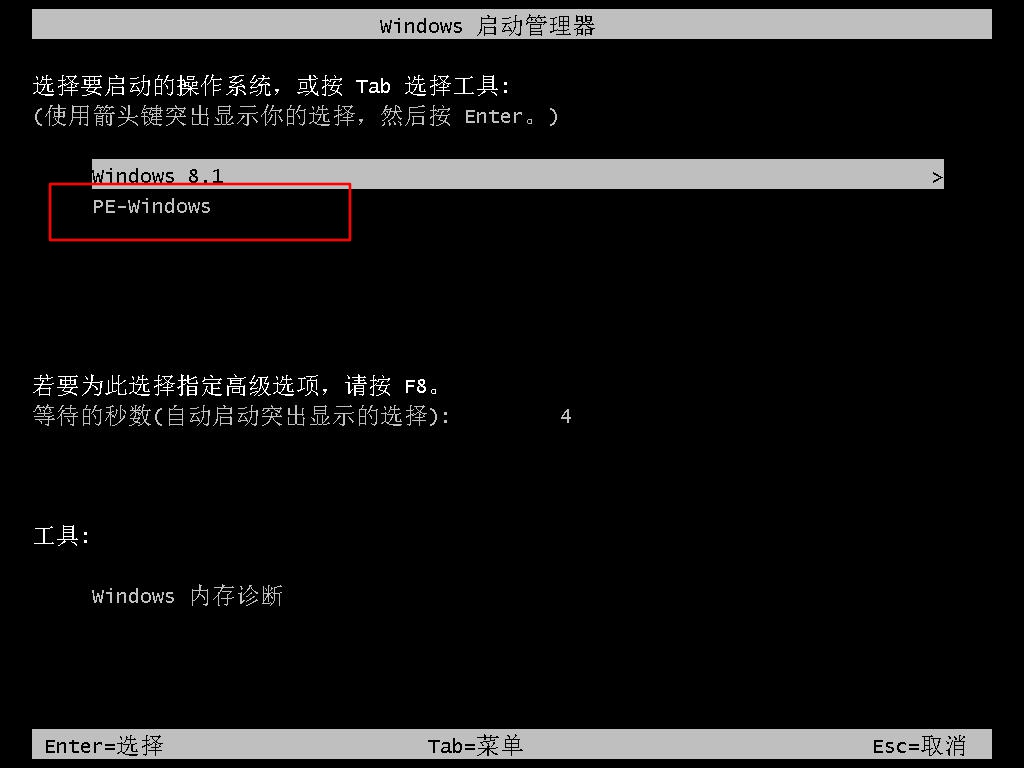
5.电脑会直接弹出小熊安装win8系统界面,整个安装过程无需手动操作。
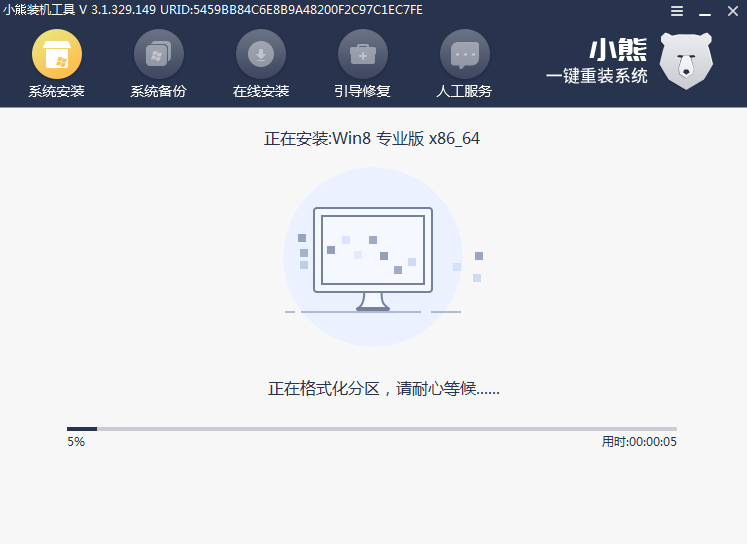
系统安装完成后重启电脑。电脑会进入多次正常的重启部署安装,最后进入win8桌面,系统重装完成。
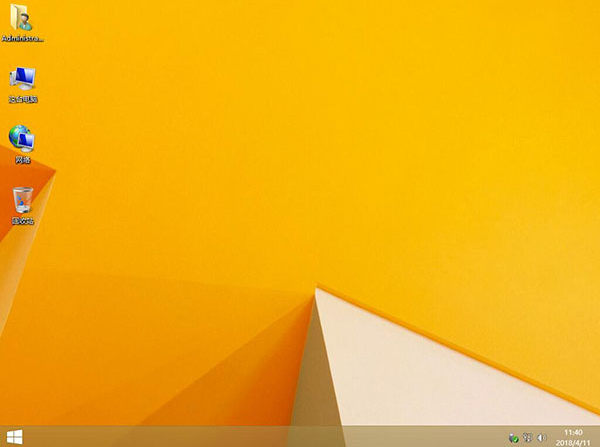
以上就是本次小编为大家带来的华硕怎么重装win8系统教程,希望此篇教程可以帮助到大家,更多精彩内容请关注小熊网站。
上一篇:小熊u盘重装win8系统步骤图解
下一篇:如何使用小熊一键重装win8系统
Win7教程查看更多

轻松学会安装win7系统教程 2021-10-05 查看详情

戴尔灵越 15如何重装win7系统? 2021-10-05 查看详情

详聊惠普4431s怎么一键重装win7系统 2021-10-05 查看详情

台式计算机重装win7系统简单教程 2021-10-01 查看详情
win10教程查看更多










